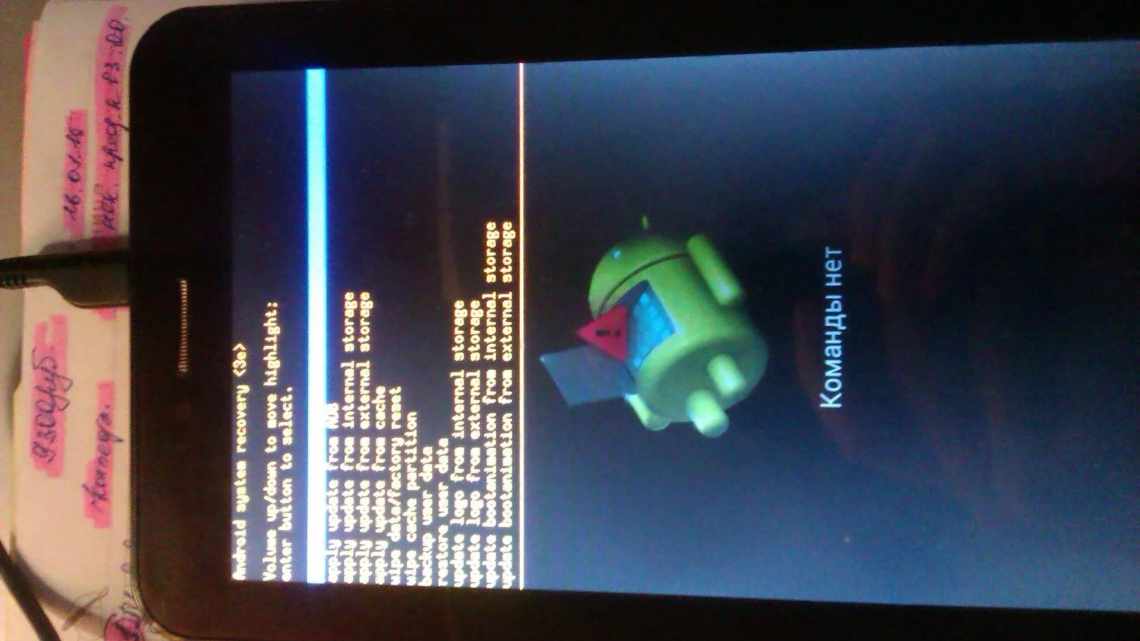
Зник звук на планшеті: як вирішити проблему
Якщо з вашим пристроєм з'явилися проблеми, це не привід з ним прощатися. З більшістю з них можна самостійно впоратися. У написаній статті розглянемо найбільш поширені джерела виникнення дефектів, а також дізнаємося способи для їх ліквідації.
- Немає звуку під час перегляду фільму
- Причини відсутності звуку у фільмах на Андроїді
- Немає звуку під час перегляду онлайн-відео
- Звук відстає від відео на телефоні
- Звук є, але не скрізь
- Відсутність кодеків
- Механічні неполадки
- Помилки у налаштуваннях планшета
- Коли винне програмне забезпечення
- Ситуація 1
- Ситуація 2
- Гарантійний випадок
- Найпростіші проблеми
- Програмний або апаратний характер проблем
- Апаратні проблеми
- Програмні проблеми
- Зник звук на планшеті: проблема з ПЗ
- Способи усунення неполадки
Немає звуку під час перегляду фільму
Ситуація може бути кумедною: один відеоролик відтворюється зі звуком, в іншому ж звук відсутній начисто. Судячи з усього, справа в кодеках, яких не вистачає відеоплеєру, і деякі формати відео будуть відтворюватися без звуку. У цьому немає нічого дивного, ситуація цілком стандартна.
Вихід? Встановити кодек для плеєра, наприклад:
Як бачите, в даному випадку використовується кодек для певного процесора і відеоплеєра. Можна вчинити простіше - завантажити «всеїдні» плеєри на кшталт MX Player або VLC for Android. Ці плеєри програють практично всі файли зі звуком, так що встановлення додаткових кодеків навряд чи знадобиться.
Причини відсутності звуку у фільмах на Андроїді
Перше, що потрібно зробити - переконайтеся в тому, що гучність встановлена на прийнятному рівні. Спробуйте увімкнути інший фільм, використовуйте стандартний програвач або запустіть ролик на YouTube. На Андроїді є різні налаштування гучності для будильника, дзвінка і відтворення аудіо/відео. Тому якщо звук відсутній при відтворенні фільму, він може без проблем працювати, наприклад, на будильнику.
Збільшити
Якщо інший контент відтворюється нормально, то велика ймовірність, що ви завантажили кіно без звуку. При кодуванні фільму сталася помилка, в результаті якої аудіодоріжка загубилася, не була додана. Усунути цей недолік своїми силами ви не зможете, залишається тільки завантажити інший файл. Ще один варіант - невідповідний формат файлу. На телефоні може не виявитися кодеків, необхідних для його відтворення.
Збільшити
Рішення два:
- Перетворити фільм в інший формат, який підтримується системою і програвачем.
- Встановити інший плеєр, який вміє працювати з цим форматом.
Деякі плеєри пропонують докачати відсутні кодеки. Це теж хороше рішення, але якщо ви погодитеся на завантаження додаткових файлів, підключіться до Wi-Fi, щоб уникнути зайвої витрати мобільного трафіку.
Немає звуку під час перегляду онлайн-відео
Якщо ви хочете подивитися відео в онлайн режимі на якому-небудь сайті, при цьому точно знаєте, що звук відтворюється, швидше за все, зменшений рівень звуку безпосередньо в плеєрі. У такому випадку ви побачите перекреслений піктограму гучності.
Відповідно, не має значення рівень встановленого звуку на планшеті, адже ви все одно нічого не почуєте. Натисніть піктограму, щоб увімкнути звук. Сам він зміниться:
Тепер можна регулювати рівень звуку за своїм бажанням, у тому числі механічними кнопками на планшеті.
Звук відстає від відео на телефоні
Якщо проблема з відставанням звуку від відео проявляється на смартфоні, то на це є ряд своїх причин:
- Слабке інтернет з'єднання.
- Брак оперативної пам'яті. Слід зупинити або зовсім вилучити ресурсомісткі програми, що працюють у фоні.
- Слабкий процесор телефону. Як рішення підійде зміна якості відео.
- Якщо ролик програється через сервіс YouTube, то можливо програмі не вистачає звичайної пам'яті смартфона для збереження кешу відео. Ви можете спробувати вилучити непотрібні файли або скористатися картою пам'яті.
У тому випадку, якщо жоден спосіб не допоміг у вирішенні проблеми слід підозрювати несправність відеокарти. Якщо в комп'ютері їх дві, то в якості перевірки можна, відключивши дискретну, запустити відео на інтегрованій відеокарті.
Що робити, якщо Скайп не запускається
Звук є, але не скрізь
1. Немає звуку на планшеті при відтворенні фільму. Не відтворюється звук під час відкриття певних файлів? Наприклад, ви завантажили новий фільм. Все відтворюється, а саме цей контент не хоче. Мабуть, це найпоширеніша проблема. Зазвичай таке трапляється, якщо формат файлу не підтримується (через відсутність необхідного кодека), або ви включаєте занадто «потужний» файл у роздільній здатності 1080p і вбудований плеєр не справляється з ним.
Загалом, у вас є такі варіанти: конвертувати відеофайл в інший, підтримуваний системою формат, або просто завантажити інший, з меншою роздільною здатністю файл, або підійти більш серйозно до цього питання. Завантажте і встановіть плеєр, за допомогою якого ви вирішите багато проблем з відтворенням мультимедіа. Мова йде про MX Player і кодеки до нього. Звантажте плеєр, запустіть файл з його допомогою. Звук повинен з'явиться. Якщо не вистачатиме кодека, плеєр запропонує докачати його.
Якщо звук так і не з'явився, зайдіть у налаштування плеєра, і поміняйте кодеки з «апаратного» на «програмний». Таким чином ви змусите плеєр використовувати його власні кодеки, а не вбудовані.
2. Якщо звук з динаміка то зникає, то з'являється після того, як ви втикаєте в планшет (припустимо справні) навушники, біда полягає в перемикачі. Він може окислитися, і відмовитися виконувати свою роль - перемикатися з навушників на динамік і навпаки. Акуратно вставте і вийте кілька разів штекер від навушників у роз'єм.
Це вичерпний список проблем зі звуком, і способи їх вирішення. Якщо ви перепробували всі варіанти, але звук так і не з'явився - повірте, ви щось робите не так. Головне зрозуміти причину несправності, а знаючи справжню причину, ви зможете усунути її.
Відсутність кодеків
Кодеком є програма, що дозволяє плеєру відтворювати файли з різним розширенням. Всі програвачі складаються з цілого комплекту подібних додатків. Кожне з них відповідає за певний формат аудіодоріжки або відеодоріжки.
Цю проблему можна запідозрити в ситуації, коли звук відсутній тільки під час перегляду певного мультимедійного файлу на Андроїді пристрої, а при цьому інші файли з ідентичною роздільною здатністю не відтворюються. Помилка під час перегляду фільмів з розширенням 1080р. Такий «важкий» формат для обробки просто не потягне вбудований плеєр.
Існують такі способи вирішення проблеми:
- Встановлення нового плеєра з великою кількістю попередньо встановлених кодеків.
- Скачування медіафайлу з іншим розширенням аудіодоріжки.
- Використання конвертера для трансформації наявної аудіодоріжки в інший, підтримуваний формат.
Перший спосіб є універсальним, оскільки не тільки буде запущений відеоролик, але і ви зможете себе убезпечити від проблем з форматами в майбутньому. Не варто забувати перемикати кодеки в самому плеєрі. Застосовуйте програмні ресурси замість вбудованих форматів у телефон.
Механічні неполадки
На жаль, найгірший варіант, адже якщо справа в якійсь механічній поломці, пристрій напевно потрібно розбирати, встановлювати причину неполадки, ремонтувати... І далеко не факт, що буде проведений гарантійний ремонт - сервіс може виставити вам рахунок, якщо поломка сталася з вини власника. Якщо планшет позбавлений гарантії, оплачувати ремонт у будь-якому випадку доведеться зі своєї кишені.
Діагностику та заміну деталі краще проводити в сервісному центрі. Якщо планшет на гарантії, вам тим більше потрібно звертатися в той сервіс, який вказаний в гарантійному талоні.
Помилки у налаштуваннях планшета
- затискають регулятор гучності;
- стикаються з «глюками»;
- змінюють параметри у параметрах «таблетки».
Можливо, випадково затиснута «гойдалка» регулювання звуку на корпусі, і можна спробувати змінити гучність з її допомогою. На прапорах, що використовують ОС Android, часто виникає такий «глюк»: при натисканні на «гойдалку» звук не змінюється. У такому разі можна затиснути кнопку зменшення гучності на 10-15 секунд, а потім - кнопку збільшення гучності теж на 10-15 секунд. Ця послідовність дій усуне «глюк». Якщо така нехитра процедура не допомогла, потрібно перевірити встановлені параметри системи. Нерідко з'ясовується, що ввімкнено беззвучний режим. Якщо налаштування в порядку, то необхідно провести діагностику програмного забезпечення і «заліза» портативного гаджета.
Коли винне програмне забезпечення
Ситуація 1
Запитуючи, чому на планшеті зник звук, насамперед слід перевірити звукові профілі, можливо, ви просто випадково активували профіль «Без звуку» або прибрали гучність в якомусь іншому профілі. Будь ласка, скористайтеся параметрами налаштування і перевірте все, що стосується звуку. Однією з основних ознак подібної ситуації є часткова пропажа звуку - наприклад, будильник справно дзвонить, а всілякі повідомлення з'являються мовчки.
Ситуація 2
Крім того, буває, що якісь встановлені програми можуть вплинути на налаштування звуку. В основному це утиліти для більш тонкого налаштування звукового тракту, різноманітні еквалайзери і програми для збільшення гучності. Якщо після встановлення подібного програмного забезпечення виникає питання, чому немає звуку на планшеті, варто видалити додаток і перевірити, чи з'явився він. До речі, звук краще перевіряти в іграх, а не шляхом відтворення відеороликів через вже описані вище можливі проблеми з кодеками.
Відео про те, як налаштувати звук на Android:
У крайньому випадку, якщо немає звуку на планшеті, Android можна скинути до заводських установок, звичайно, це знищить весь контент і налаштування пристрою, але зате точно вирішить проблему, якщо, звичайно, вона програмна.
Це досить повний перелік проблем з відтворенням звуку на планшетах. Сподіваємося, що тепер питання: «Що робити, якщо пропав звук на планшеті?» не застане вас зненацька, і ви зможете самостійно вирішити проблему зі звуком, а ваш гаджет продовжить радувати вас улюбленими серіалами і свіжою музикою.
Гарантійний випадок
Якщо телефон зламався протягом терміну, поки діє гарантія, несіть його не в сервісний центр, а в той магазин, де придбали, і обов'язково візьміть з собою чек, щоб продавці могли його прийняти і оформити. Далі є два варіанти подій: вам або відразу зроблять заміну, або ж відправлять пристрій на діагностику і протягом 45 днів проведуть її, після чого відремонтують смартфон або видадуть новий. Також можна повернути грошові кошти в повному розмірі і купити собі телефон в будь-якому іншому магазині. Але, якщо ви віднесете девайс в сервісний центр і його розкриють, то гарантія вже діяти не буде! Пам'ятайте це!
Причин, з яких не працює звук на Android, може бути десятки, а то й сотні, оскільки це багатофункціональний пристрій, де вбудовано десятки різних плат і модулів. У будь-якому випадку не варто панікувати. Так, іноді це шлюб і доводиться чекати майже півтора місяці, а іноді і ваша вина. Намагайтеся тягати телефон в чохлі, не користуватися ним в дощ, не роняти, і дбайливо зберігати, і тоді подібних проблем з вами буде траплятися в рази менше.
Найпростіші проблеми
Проблеми поганого звучання або його повної відсутності можуть статися при випадкових або навмисних змінах налаштувань пристрою.
- Необхідно перевірити гучність гаджета, може бути вона просто відключена або затиснутий кабель гучності.
- Якщо планшет має систему Android, то можливе утруднення з індикатором гучності: система показує, що гучність включена, а на ділі все навпаки.
Глюк системи, пов'язаний з індикатором гучності
Для вирішення питання потрібно затиснути клавішу гучності на одній позиції на кілька секунд, а потім на іншій.
- Також можна віднести випадкове натискання клавіші «Без звуку» або змінювати параметри інших профілів звуку до елементарних труднощів. Для перевірки помилок потрібно перевірити меню «Параметри» та всі параметри даного типу.
Програмний або апаратний характер проблем
Коли якість звукового сигналу на планшеті падає, потрібно розібратися в характері проблеми. Найчастіше ситуації діляться на апаратні та програмні.
Апаратні проблеми
Якщо звук на планшеті став тихим або повністю відсутній з самого початку використання, то це заводський шлюб.
Приклад стандартного гарантійного талона
При виявленні шлюбу слід здати покупку за гарантійним талоном.
Ще однією причиною відсутності звукового сигналу може бути поломка динаміків або роз'єму під навушники. У разі якщо дія гарантії ще не минула, то обов'язково зверніться до сервісного центру, але потрібно враховувати, що до гарантійних випадків відносяться далеко не всі види поломок.
Проблеми зі звуком на планшеті і з навушниками
Якщо в навушниках планшет не відтворює аудіозаписи, то можливо зламана сама гарнітура, в цьому випадку питання вирішується шляхом її заміни, або може бути зламаний роз'єм для аудіосистеми, що ускладнює вирішення завдання.
Ситуація прямо протилежна - звук чути тільки в навушниках. У цій ситуації може допомогти вставка і видалення з гнізда аудіоджека, оскільки роз'єм схильний до окислення і може перестати виконувати функцію перемикача звуку з динаміків на навушники і навпаки. Причиною виникнення такої проблеми також можуть стати погнуті контакти, які рекомендується виправити в сервісному центрі, хоча інтернет і рясніє порадами на цю тему.
Програмні проблеми
Питання програмного характеру:
- Програми, що допомагають прискорити операційну систему вивантаженням додатків з процесів пам'яті, можуть вплинути на завершення будь-якого системного процесу, який відповідає за звучання. У такому випадку допоможе перезавантаження пристрою. Інші програми просто можуть впливати на звучання. До них належать еквалайзери, програми для налаштування звуку або збільшення гучності. Якщо після встановлення виникли проблеми, слід видалити програми і знову перевірити звук, найкраще перевірку проводити за допомогою ігор, а не відео, оскільки з мультимедією можуть бути свої проблеми.
- Скачена мультимедіа - ще один варіант виникнення питань зі звучанням. Якщо на іншому пристрої звук у відео присутній, а на планшеті немає, то потрібно перевірити всі системні оновлення і наявний медіаплеєр. Можлива ситуація, коли останній просто не підтримує відео через відсутність певних параметрів або можливостей.
Встановлення медіа плеєра на планшет системи Android
Вирішити проблему можна за допомогою встановлення спеціальних програм або заміною старих, конвертації відео або скачування більш «легких» файлів. Потужний плеєр, який може вирішити питання, називається MX Player. Навіть якщо не вистачатиме кодеків для відтворення відео зі звуком, їх можна завжди завантажити у відкритому доступі.
Зник звук на планшеті: проблема з ПЗ
Може, проблема безпосередньо пов'язана з системою. Отже, варто розглянути нижче представлені аспекти:
- Попередньо потрібно подивитися на профіль. Якщо буде позначено «без звуку», вам слід активувати протилежний стан. Крім цього, можна зайти в налаштування і простежити, щоб всі категорії, пов'язані зі звуком, були встановлені в правильних позиціях. Дану процедуру особливо важливо виконати у випадку, коли звучання не працює частково.
- Для користувачів, які використовують спеціальні утиліти, еквалайзери для поліпшення роботи операційної системи, варто задуматися над перезавантаженням всього обладнання. Справа в тому, що саме такі програми можуть відключати деякі процеси. Таким чином, пам'ять звільняється, і девайс починає функціонувати швидше.
- Не виключено, що дефект буде пов'язаний з мультимедійною сферою. Найчастіше при скачуванні того чи іншого серіалу/фільму, файл відтворюється з персонального комп'ютера, але не з потрібного винаходу. Якщо ж ОС діє в штатному режимі, значить, плеєр не може виявити необхідний формат для включення відео.
Способи усунення неполадки
- Як вже раніше згадувалося, для початку потрібно перевірити статус перевірки. Мова йде про включення відповідного режиму.
- Якщо додаткові програми для збільшення швидкості заважають здійсненню працездатності вашого пристрою, слід його перезапустити. Ще можна їх видалити, якщо раніше згадані маніпуляції не допомогли. Після чого варто перевірити, чи все стало нормально.
- При виникненні перешкод при програванні фільму слід перевірити власну платформу. Якщо є можливість оновити, то це треба зробити. В іншому випадку застаріла версія так і буде функціонувати разом зі збоями.
- Якщо програма не розпізнає формат файла, бажано встановити відповідні кодеки. Найкращим виходом буде скачування з google play MXPlayer. До цієї програми додаються кодеки, які також не можна налаштувати. Таким чином, ви будете забезпечені якісним звучанням і додатковими можливостями. ДОВІДКА! Існує багато інших утиліт, які передбачають конвертацію контенту безпосередньо перед завантаженням того чи іншого файлу.
- Можна скористатися крайнім методом - скидання до заводських налаштувань. Однак важливо розуміти, що при цьому всі параметри ліквідуються без повернення.
